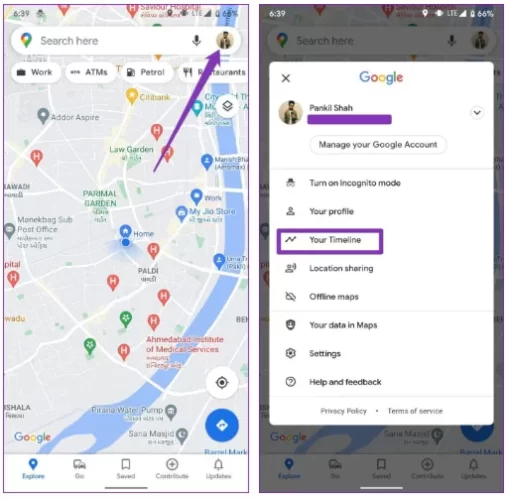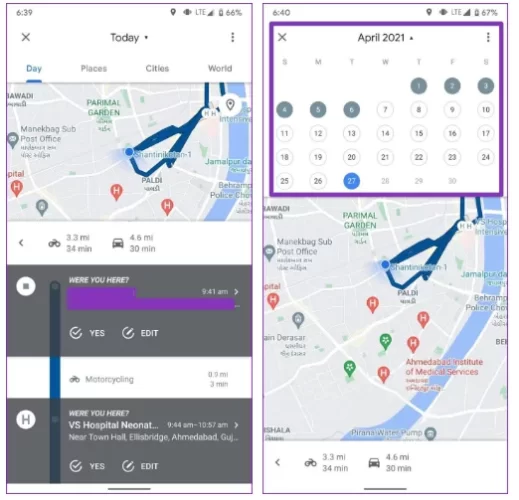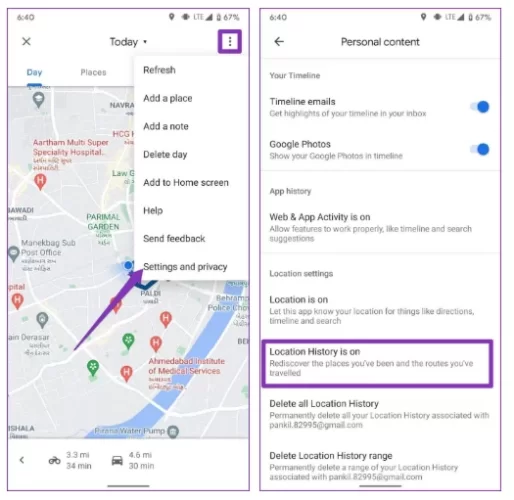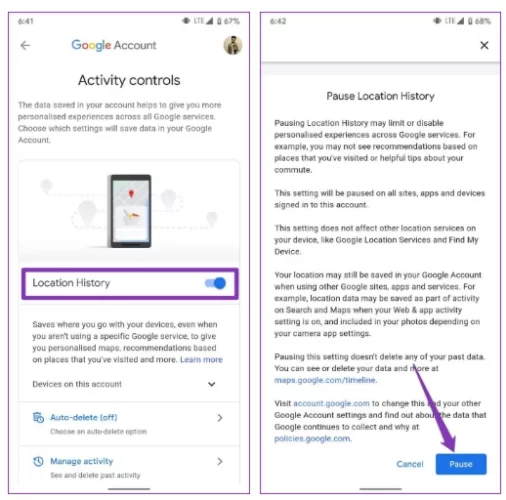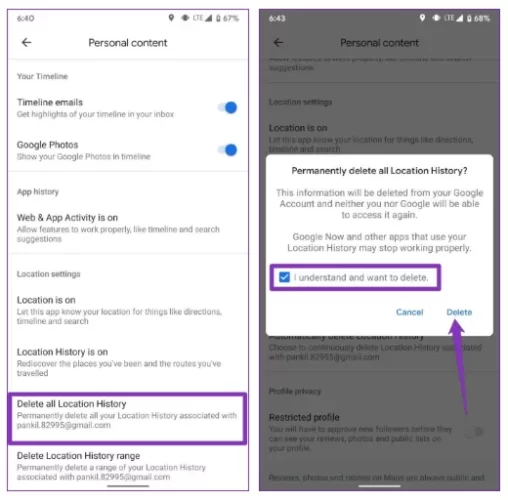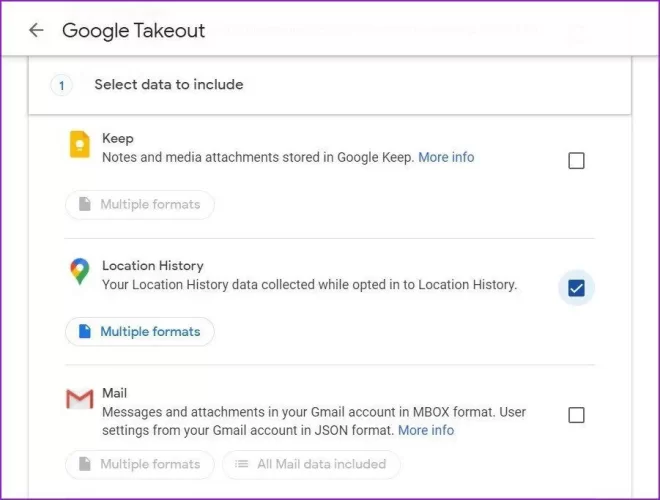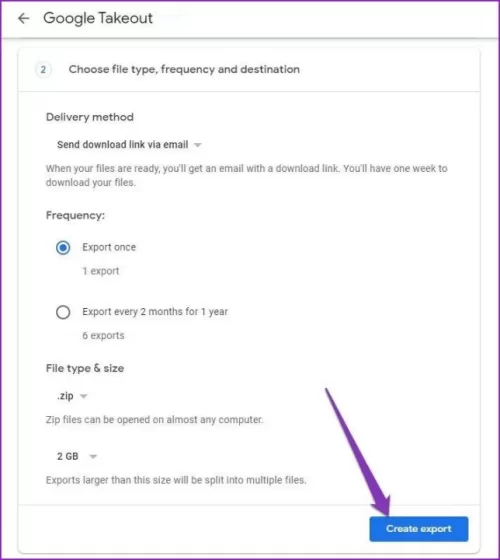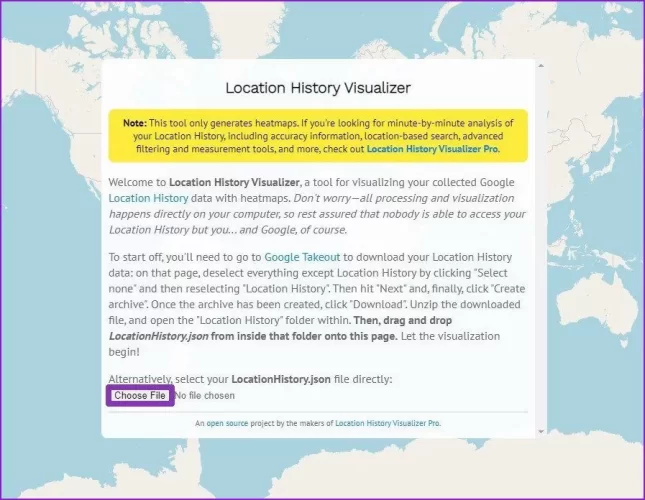Google Haritalar yeni yerler aramanıza ve en iyi rotaları bulmanıza yardımcı olurken, bunları Konum Geçmişinize de kaydeder. Ziyaret ettiğiniz her yeri takip etmek için Google Haritalar'daki Zaman Çizelgesi özelliğini kullanabilirsiniz. Ancak, geçmişinizden bazı ziyaretleri kaldırmak isteyebilirsiniz.
Google Haritalar'ın sunduğu tüm harika özellikler arasında Zaman Çizelgesi kesinlikle en kullanışlı olanı. Adımlarınızı kolayca geri takip etmenize yardımcı olabilir. İster geçen ay ziyaret ettiğiniz hediyelik eşya dükkanının adı, ister son seyahatinizde çektiğiniz fotoğraflar olsun, Zaman Çizelgesi tüm bu anıları yeniden yaşamanıza yardımcı olabilir.
Google Haritalar'da konum geçmişinizi nasıl görüntüleyebileceğinizi, düzenleyebileceğinizi veya silebileceğinizi görelim.
Google Haritalar uygulaması hem Android hem de iOS'ta hemen hemen aynı şekilde çalışıyor. Bu nedenle, bu yazı için bir Android cihaz kullanıyorum.
Google Haritalar'da Konum Geçmişi Nasıl Görüntülenir?
Herhangi bir güne, haftaya veya aya ait seyahat geçmişinizi görüntülemek için aşağıda belirtilen adımları izleyin.1. Adım: Telefonunuzda Google Haritalar uygulamasını açın ve sağ üst köşedeki hesap dairenize dokunun. Ardından listeden Zaman Çizelgeniz seçeneğini belirleyin.
2. Adım: Her gezi hakkında yer, kat edilen mesafe, seyahat süresi ve ulaşım şekli gibi ayrıntılı bilgileri görmek için ekranın alt yarısını aşağı kaydırın. Google Haritalar, yanlış veya eksik bilgiler olması durumunda geziyi zaman çizelgenizden düzenlemenize veya kaldırmanıza da olanak tanır.
Zaman Tüneli özelliği ile üst taraftaki takvimden bir tarih seçerek istediğiniz güne ait konum geçmişinizi de görüntüleyebilirsiniz.
Ayrıca tarihiniz boyunca ziyaret ettiğiniz her türlü yer, şehir ve ülkenin listesini de tutar.
Google Haritalar'da Konum Geçmişi Nasıl Kapatılır?
Zaman Çizelgesi özelliği bazı durumlarda kullanışlı olsa da, Google'ın konumunuzu izlemesi fikri bazıları için ürkütücü olabilir. Neyse ki, zaman çizelgesi özelliğini birkaç kolay adımla devre dışı bırakabilirsiniz.1. Adım: Telefonunuzda Google Haritalar uygulamasını açın ve sağ üst köşedeki hesap dairenize dokunun. Ardından listeden Zaman Çizelgeniz seçeneğini belirleyin.
Adım 2: Şimdi sağ üst köşedeki üç nokta menü simgesine tıklayın ve 'Ayarlar ve gizlilik'e gidin. Konum ayarlarına gidin ve 'Konum Geçmişi açık' seçeneğine dokunun.
3. Adım: Etkinlik kontrolleri penceresinde Konum Geçmişi düğmesini kapatın. Uygulama, kapatıldığında neyin çalışıp neyin çalışmayacağı konusunda sizi bilgilendirir. Son olarak, konum geçmişini kapatmak için Duraklat düğmesine tıklayın.
Not: Zaman çizelgesi özelliğini kapatmak, konum verilerinizi navigasyon ve Google aramaları için kullandığınız sürece Google'ın konum verilerinize erişimini ortadan kaldırmaz.
Harita etkinliğinizin kaydedilmesi konusunda endişeleriniz varsa, Google Haritalar'ın da tıpkı Google Chrome ve YouTube'da olduğu gibi gizli bir modu vardır .
Google Haritalar'da Konum Geçmişi Nasıl Silinir?
Geçmiş konum verilerinizi kullanmayı düşünmüyorsanız, Google Haritalar'ın bunları silme seçeneği de mevcut. İşte nasıl yapacağınız.1. Adım: Telefonunuzda Google Haritalar uygulamasını açın ve sağ üst köşedeki hesap dairenize dokunun. Ardından listeden Zaman Çizelgeniz seçeneğini belirleyin.
Adım 2: Sağ üst köşedeki üç nokta menü simgesine tıklayın ve 'Ayarlar ve gizlilik' bölümüne gidin.
Adım 3: Tüm konum geçmişini silmek için "Tüm Konum Geçmişini Sil"e dokunun. Ardından, "Anlıyorum ve silmek istiyorum" onay kutusunu seçin ve Sil düğmesine basın.
Alternatif olarak, 'Konum Geçmişi Aralığını Sil' seçeneğine dokunarak ve başlangıç ve bitiş tarihlerini girerek belirli bir zaman dilimine ait konum geçmişini silmeyi seçebilirsiniz.
Üstelik 'Konum Geçmişini Otomatik Olarak Sil' seçeneğini belirleyerek geçmişi periyodik olarak silen otomatik silme özelliğini de ayarlayabilirsiniz.
Bonus: Google Konum Geçmişi ile Isı Haritası Nasıl Oluşturulur
Konum geçmişinizi üçüncü taraf API ve araçlarla birleştirerek, seyahatiniz sırasında ziyaret ettiğiniz tüm yerlerin kendi ısı haritanızı oluşturabilirsiniz. İşte nasıl yapacağınız.1. Adım: Konum verilerinizi indirmek için Google Paket Servisi'ne gidin. "Dahil edilecek verileri seçin" altında "Tümünü seç" seçeneğine tıklayın. Şimdi aşağı kaydırın ve Konum Geçmişi yazan onay kutusunu işaretleyin, ardından "Sonraki adım"a tıklayın.
Ziyaretçiler Göremez, Görmek için Giriş yap veya üye ol.
2. Adım: Teslimat yöntemini, Dosya türünü ve boyutunu ve Sıklığı seçin, ardından Dışa Aktarma Oluştur'a tıklayın. Dışa aktarma oluşturulduktan sonra, indirme düğmesine tıklayın; sıkıştırılmış bir dosya cihazınıza indirilecektir.
Not: İndirme işlemi Google haritalar verilerinizin boyutuna bağlı olarak biraz zaman alabilir.
Adım 3: Şimdi indirdiğiniz dosyayı açın ve içindeki Konum Geçmişi klasörünü açın.
Adım 4: Konum Geçmişi Görselleştiricisi'ndeki ısı haritası özelliğine gidin ve LocationHistory.json dosyasını yükleyin.
Ziyaretçiler Göremez, Görmek için Giriş yap veya üye ol.
İşte karşınızda. Konum verilerinizden oluşan kendi ısı haritanız. Isı haritasında tıpkı Google Haritalar gibi gezinebilir ve ekran görüntüleri alabilirsiniz.